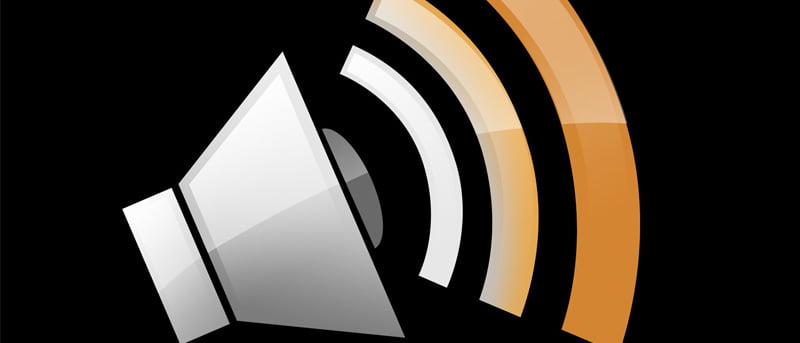La mayoría de ustedes tendrá una cantidad de canciones en su biblioteca de iTunes, y es probable que algunos tengan cientos y miles de canciones en su biblioteca. Es posible que también le guste uno o dos fragmentos de sonido y le gustaría usarlos como tono de llamada para su teléfono. Si bien hay una serie de aplicaciones de terceros que te permitirán hacer esto, tu opción más simple es usar una utilidad disponible en la Terminal de OS X para convertir archivos de audio en tonos de llamada para tu dispositivo iOS.
Esta utilidad particular se llama “afconvert” y se ha incluido en OS X desde 2003. “afconvert” significa “Conversión de archivo de audio” y, como sugiere el nombre, le permite convertir un archivo de audio a otro formato. Esta utilidad también le permite realizar una serie de otras acciones en archivos de audio, como administrar la configuración de calidad, extraer canales, administrar tasas de bits y ordenar.
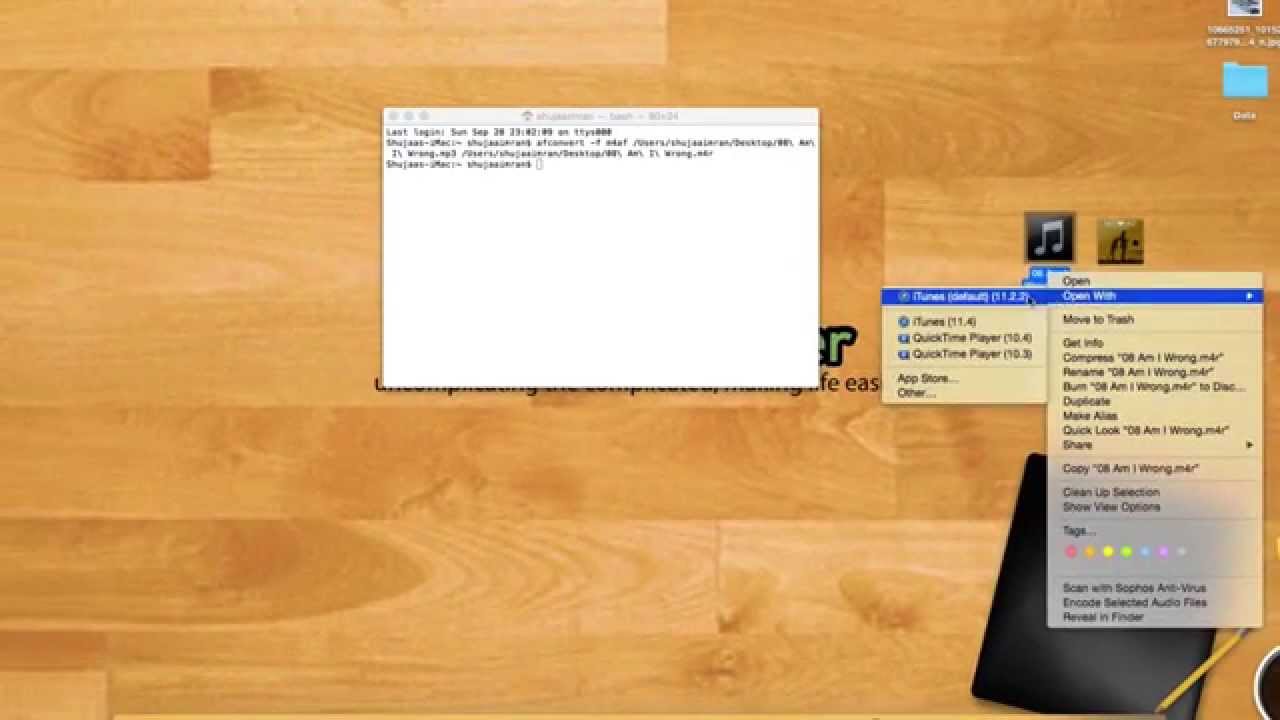
Para comenzar, simplemente escriba en la terminal:
Esto mostrará una lista de los formatos de archivo de audio admitidos por esta utilidad. Uno de estos formatos es el formato que se utiliza para los tonos de llamada, que es m4r (Mpeg-4 Ringtone).
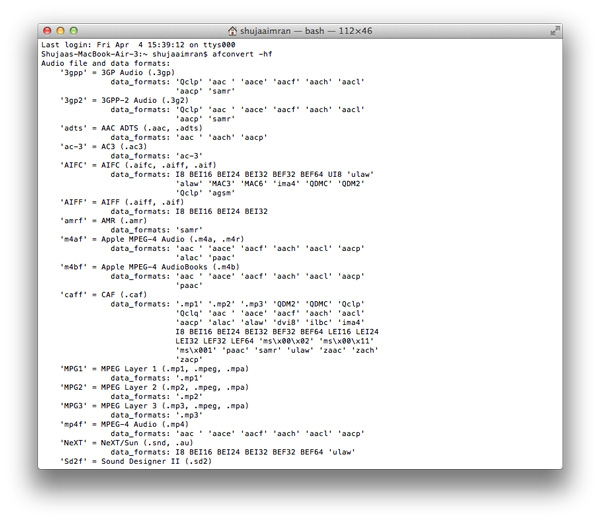
Para comenzar, arrastre su archivo de audio a alguna ubicación práctica, como el escritorio. Asegúrese de que el archivo esté recortado a la longitud que desee. Una vez que su archivo esté preparado, abra Terminal desde Spotlight y realice los siguientes pasos:
1. Ingrese el siguiente comando en Terminal, seguido de un solo espacio (no presione Entrar todavía):
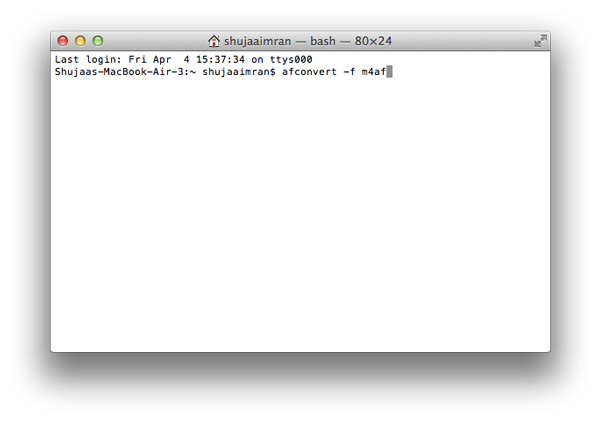
2. Arrastra el archivo de audio desde su ubicación a la Terminal y verás que aparece una ruta completa al archivo, similar a la siguiente captura de pantalla:
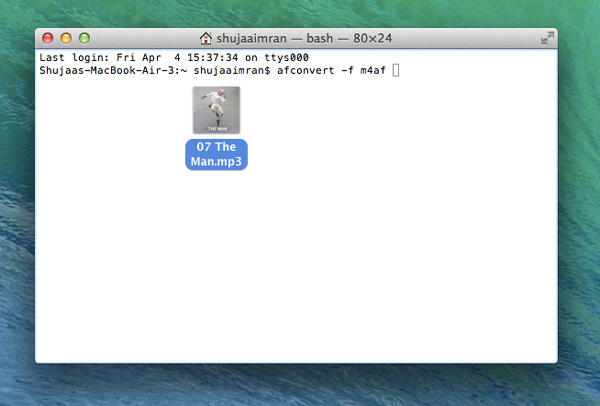
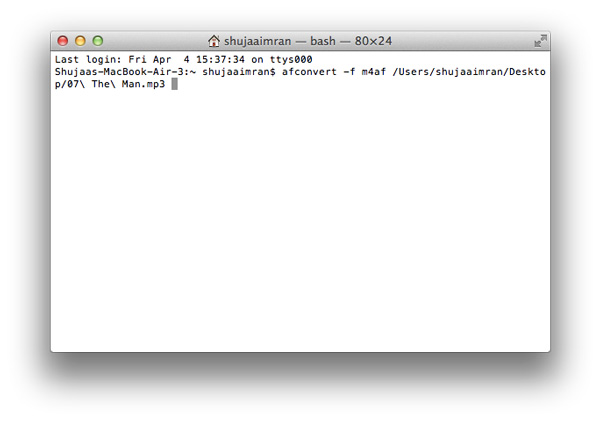
3. Ahora arrastre el archivo a la Terminal nuevamente, lo que resultará en ingresar otra ruta completa. Pero en esta nueva ruta, elimine el sufijo del nombre de archivo (.mp3, .aac, etc.) y reemplácelo con «.m4r». El comando completo se verá similar al siguiente:
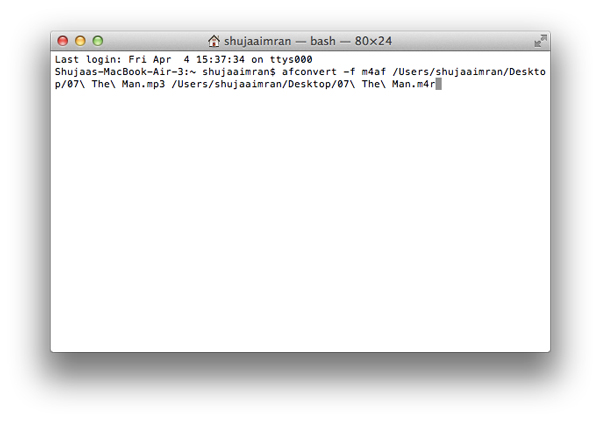
4. Presione Entrar para ejecutar el comando y se colocará un nuevo archivo con el formato .m4r en la misma ubicación que el original.
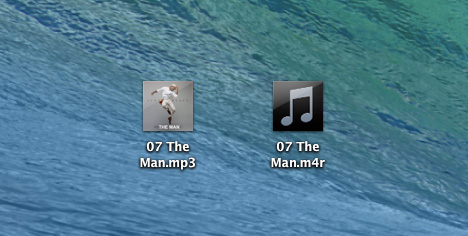
Una vez que finalice todo este procedimiento, simplemente arrastre el nuevo archivo .m4r a iTunes o impórtelo a su biblioteca. Ahora debería aparecer en la sección de tonos de llamada de tu biblioteca de iTunes. Desde aquí puedes sincronizarlo con tu iPhone o iPad.
En su iPhone/iPad, simplemente vaya a «Configuración -> Sonidos» para usar este tono de llamada para varias notificaciones.